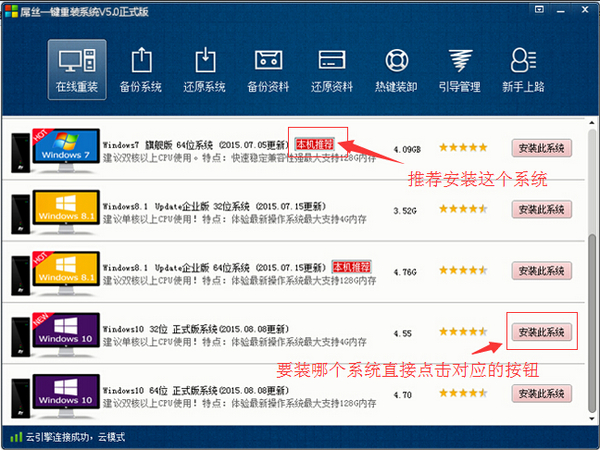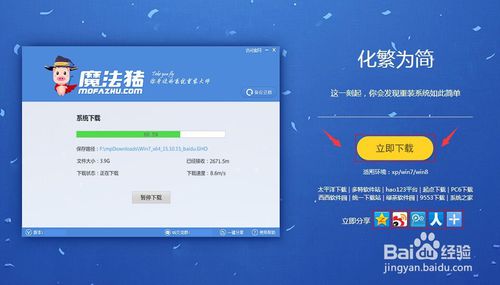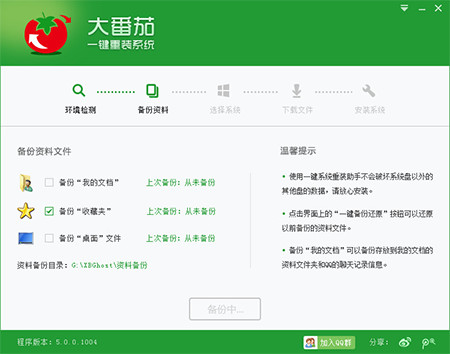电脑噪音大是什么原因 新电脑噪音大的解决办法(2)
更新时间:2017-06-30 11:21:31
降低噪音 bios设置CPU风扇转速教程
下面教大家调整CPU风扇的噪音:
1、华硕主板,开机按DEL键进入bios,如图。

2、要处,切换成简体中文。

3、选择到监控处,处理器风扇预设文件,可以选择静音,这样可以降低噪音,但是散热性能会降低!

如果有加了机箱风扇的可以都调整成静音。牺牲运转速度,来达到静音的目的,不过这样可能会影响散热,建议玩片大型游戏玩家,不作此设置。
还有华硕这个电涌全保护功能,这个有的朋友电脑经常会自动重启,这是由于电压不稳定,电涌造成的主板保护,默认是开启,关闭后就不会保护性重启,但是牺牲的是稳定性!看个人的取舍!

4、最后按F10回车保存。
技嘉主板设置风扇转速方法
1、技嘉主板,开机也是按DEL键,进入主板bios,然后看图所示操作!

2、选择至 CPU风扇转速控制处,回车选择静音即可。

3、如果有另外加风扇的是系统风扇转速控制,也选择静音即可。

4、最后按F10回车保存。

微星主板设置风扇转速方法
1、主板基本都是按DEL键进入bios

看图标示

微星第5代bios做的还是很人性化的,可以直接输入数字值来调整!

以上是通过bios来降低cpu风扇的噪音,如果是老电脑,可能会有灰尘,很脏,可以清理一下,用软毛刷软,记得一定要断电哦。如果是便宜的散热器,或者amd原装,intel原装散热器,一般过个一年左右噪音就会变大,因为转的快,如果是散热器的问题,那是没办法,只能更换新的来解决。
还有些杂牌,便宜电源时间一长噪音也会变大,做工,成本有限,所以就那样吧。
系统重装相关下载
硬件知识相关推荐
重装系统软件排行榜
- 【电脑重装系统】系统之家一键重装系统V6.0精简版
- 深度一键重装系统软件V8.8.5简体中文版
- 【重装系统】无忧一键重装系统工具V5.8最新版
- 系统基地一键重装系统工具极速版V4.2
- 雨林木风一键重装系统工具V7.6.8贡献版
- 【电脑重装系统】小马一键重装系统V7.5.3
- 【电脑重装系统】系统之家一键重装系统软件V5.3.5维护版
- 黑云一键重装系统软件下载免费版5.9.6
- 小白一键重装系统v10.0.00
- 【重装系统】魔法猪一键重装系统工具V4.5.0免费版
- 【电脑重装系统】黑云一键重装系统软件V4.2免费版
- 【重装系统软件下载】屌丝一键重装系统V9.9.0尊享版
- 系统重装软件系统之家一键重装V1.3.0维护版
- 【电脑系统重装】小马一键重装系统V4.0.8装机版
- 【一键重装系统】系统基地一键重装系统工具V4.0.8极速版
重装系统热门教程
- 系统重装步骤
- 一键重装系统win7 64位系统 360一键重装系统详细图文解说教程
- 一键重装系统win8详细图文教程说明 最简单的一键重装系统软件
- 小马一键重装系统详细图文教程 小马一键重装系统安全无毒软件
- 一键重装系统纯净版 win7/64位详细图文教程说明
- 如何重装系统 重装xp系统详细图文教程
- 怎么重装系统 重装windows7系统图文详细说明
- 一键重装系统win7 如何快速重装windows7系统详细图文教程
- 一键重装系统win7 教你如何快速重装Win7系统
- 如何重装win7系统 重装win7系统不再是烦恼
- 重装系统win7旗舰版详细教程 重装系统就是这么简单
- 重装系统详细图文教程 重装Win7系统不在是烦恼
- 重装系统很简单 看重装win7系统教程(图解)
- 重装系统教程(图解) win7重装教详细图文
- 重装系统Win7教程说明和详细步骤(图文)